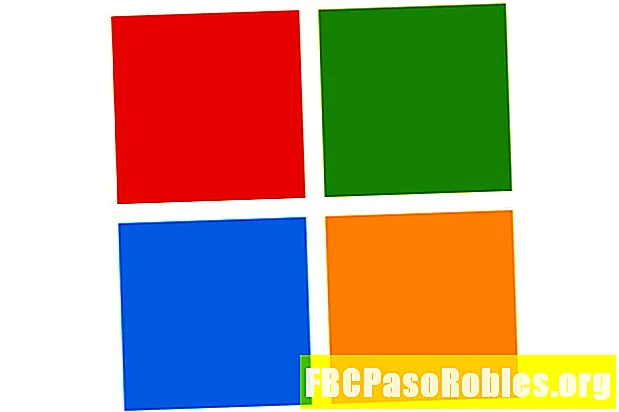Sisu
- Kuidas vältida privaatset sirvimist arvutis ja telefonis
- Kuidas käsitlevad brauserid ja opsüsteemid privaatset sirvimist
- Kuidas inkognito režiimist väljuda
- Inkognito režiimi keelamine arvutis Chrome'is
- Inkognito režiimi keelamine Macis Macis
- Kuidas keelata privaatrežiim Firefoxis arvutis
- InPrivate-sirvimise keelamine rakenduses Microsoft Edge
- Inkognito režiimi keelamine Android-telefonides Chrome'is
- Privaatse režiimi keelamine iPhone'ides Safari
Kuidas vältida privaatset sirvimist arvutis ja telefonis
Inkognito režiim, nagu seda teatakse Chrome'is, ja privaatrežiim teistes brauserites, tagavad teile teatud taseme privaatsuse, kuna ei salvesta küpsiseid ega sirvimisajalugu pärast veebisessiooni. Kui te ei soovi, et see valik oleks teie arvutis või telefonis saadaval, näiteks kui soovite, et lapsed ei kasutaks seda vanemate jälgimisest kõrvalehoidmiseks, peate teadma, kuidas inkognito režiim välja lülitada.
Kuidas käsitlevad brauserid ja opsüsteemid privaatset sirvimist
Chrome'i inkognito režiimi saate keelata personaalarvutites, Macis ja Androidis, kuid mitte iPhone'is. Selle asemel saate iPhone'is keelata privaatse sirvimise Safaris, kuna see on iOS-i vaikebrauser. Firefoxi ja Microsoft Edge'i puhul saate nende privaatse sirvimise režiimid PC-is keelata, kuid mitte Macis. Kuna peate PC-s kasutama Firefoxi pistikprogrammi, siis pidage meeles, et see on hõlpsasti keelatud kõigil, kes on mõnevõrra piiratud tehniliselt kokkuhoidlik.
Kui proovite kontrollida kellegi sirvimisharjumusi, peate teadma, millised brauserid on kasutatavatesse seadmetesse ja arvutitesse installitud. Pole mõtet Safari iPhone'is piirata, kui näiteks on installitud ka Chrome või Firefox, kuna te ei saa nende rakenduste privaatset sirvimist keelata.
Kuidas inkognito režiimist väljuda
Enne inkognito režiimi keelamist tasub meelde tuletada, et kui sisenete inkognito režiimi ja soovite lihtsalt sellest väljuda ning tagasi tavalise sirvimise juurde minna, võite sulgeda inkognito brauseriakna. Chrome'i taaskäivitamisel avaneb see avalikul sirvimisrežiimil nagu tavaliselt.
Inkognito režiimi keelamine arvutis Chrome'is
Inkognito režiimi saate Windowsi personaalarvutis registri lisamise abil täielikult keelata. See kõlab keeruline, kuid üsna lihtne:
-
Valige Alusta ja kirjuta "CMD’ otsingukasti.
-
Paremklõps Käsurida ja valige Käivitage administraatorina.

-
Tippige käsuviiba aknasse käsk REG ADD HKLM TARKVARA Reeglid Google Chrome / v IncognitoModeAibility / t REG_DWORD / d 1, siis vajutage Sisenema.
Inkognito režiimi keelamine Macis Macis
Macis on Chrome'is inkognito režiimi keelamiseks toimingud pisut erinevad, kuid lõpptulemus on sama. Suurim erinevus on selles, kuidas Mac registrite redigeerimisega hakkama saab.
-
Klõpsake Finderis nuppu Mine > Kommunaalkulud.

-
Avage rakendus Terminal.

-
Sisestage järgmine tekst:
vaikeseaded kirjutage com.google.chrome IncognitoModeAvaila -integer 1z

-
Vajutage Sisenema.
Kuidas keelata privaatrežiim Firefoxis arvutis
Firefoxi brauser ei nimeta selle võimekust inkognito režiimiks. Selle asemel on see privaatrežiim. Kuid saate selle ikkagi keelata.
-
Käivitage Firefox.
-
Valige Hamburgeri menüü brauseriakna paremas ülanurgas ja siis valige Lisandmoodulid.

-
Sisestage lehe ülaosas olevasse otsingukastiprivaatne begoon.’

-
Valige Privaatne algus otsingutulemustes. See lisandmoodul keelab privaatse sirvimise täielikult Firefoxis.
-
Valige Lisage Firefoxi.

-
Kui ilmub hüpikaken nimega Add Private Begone, valige Lisama.
-
Installimise lõpuleviimiseks valige Olgu, sain aru.
-
Sulgege kõik töötavad Firefoxi eksemplarid ja taaskäivitage Firefox. Te ei tohiks enam Firefoxi privaatses aknas avada.
InPrivate-sirvimise keelamine rakenduses Microsoft Edge
InPrivate-sirvimise keelamine rakenduses Microsoft Edge nõuab pisut suuremat tähelepanu detailidele.
-
Sulgege kõik töötavad Microsoft Edge'i brauseri eksemplarid.
-
Valige Alusta ja kirjuta "REGEDIT"otsingukasti.

-
Valige menüü Start otsingutulemustes Registritoimetaja. Kui Windows küsib, kas soovite lubada programmil arvutis muudatusi teha, valige Jah.
-
Leidke vasakpoolses paanis olevast puust HKEY_LOCAL_MACHINE SOFTWARE Policies Microsoft.

-
Paremklõps Microsoft ja valige menüüst Uus > Võti.

-
Pange võtmele nimi "MicrosoftEdge.’
-
Paremklõps MicrosoftEdge (võtme, mille just tegite) ja valige Uus > Võti.
-
Pange sellele uuele võtmele nimi "Peamine.’
-
Paremklõpsake nimega klahvi Peamine. Valige menüüst Uus > DWORD (32-bitine) väärtus.

-
Pange uuele võtmele nimi "LubaInPrivate.’
-
Topeltklõpsake kutsutud DWORD-i LubaInPrivate ja veenduge, et see on seatud 0. Kui see on mõni muu väärtus, muutke see väärtuseks 0.
-
Valige Okei. Nüüd saate registriredaktori sulgeda.
-
Taaskäivitage arvuti. Nüüd, kui kasutate Microsoft Edge'i, pole InPrivate'i valik enam saadaval.
Inkognito režiimi keelamine Android-telefonides Chrome'is
Erinevalt lauaarvutitest pole Chrome'i inkognito režiimi Androidi jaoks sisseehitatud moodust. Saate installida ka kolmanda osapoole rakenduse, mis teeb sama.
-
Käivitage oma telefonis Google Play rakendus.
-
Otsima "Keela inkognito režiim " ja installige rakendus, kui seda näete.
-
Käivitage rakendus Keela inkognito režiim.
-
Koputage Avage Seaded.
-
Lülitage seadete ekraanil sisse DisableIncognitoMode. Koputage Lubama rakendusele loa saamiseks, kui seda taotletakse.

-
Võite naasta ka rakendusse ja koputada Peida ikoon pärast seadistamist et muuta rakendus telefoni rakenduse ekraanilt kaduma.
Privaatse režiimi keelamine iPhone'ides Safari
Privaatse režiimi saate keelata iPhone'ides töötavates Safari brauserites, kasutades juhtelementi Sisu ja privaatsuse piirangud.
-
Minema Seadistused > Ekraani aeg.
-
Koputage lehel Ekraani aeg Lülitage ekraaniaeg sisse.
-
Pärast ekraanil kuvatud aja kokkuvõtte lugemist koputage Jätkake.

-
Kui seadistate oma lapse iPhone'is vanemliku kontrolli, koputage See on minu lapse iPhone.
-
Kui soovite, määrake seisakuajad, mida telefoni ei saa kasutada. Järgmisel lehel tehke sama rakenduste limiitide puhul. Koputage Jätkake lehel Sisu ja privaatsus.
-
Looge pääsukood, et ainult neid sätteid saaksite kontrollida.
-
Koputage Sisu ja privaatsuse piirangud. Sisestage pääsukood, kui teilt seda küsitakse.
-
Lülita sisse Sisu ja privaatsuse piirangud pühkides nuppu paremale.
-
Koputage Sisu piirangud.
-
Koputage Veebisisu. Toksake veebisisu lehel Piira täiskasvanute veebisaite.